素材图片也比较暗,我们只需要把主色转为蓝紫色;然后把整体压暗,暗部区域增加一些冷色;再在人物头部区域渲染一些高光增加唯美度即可。
原图

最终效果

1、打开原图素材大图,按Ctrl + J 把背景图层复制一层,选择菜单:滤镜 > 模糊 > 高斯模糊,数值为5,确定后按住Alt键添加图层蒙版,然后用柔边白色画笔把下图选区部分擦出来。

<图1>
2、新建一个图层,用透明度为:10%左右的柔边黑色画笔把图片底部及边角区域杂乱的部分涂暗一点,如下图。

<图2>
3、创建可选颜色调整图层,对黄、绿、青进行调整,参数设置如图3 – 5,效果如图6。这一步给图片增加橙黄色。
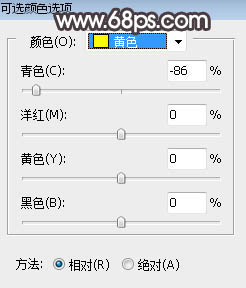
<图3>
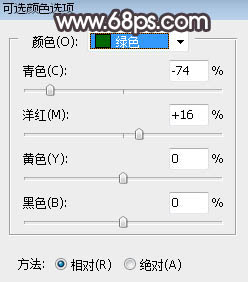
<图4>
上一页
12 3 4 下一页 阅读全文
12 3 4 下一页 阅读全文
注意事项:
不要在微信、知乎、QQ、内置浏览器下载、请用手机浏览器下载! 如果您是手机用户,请移步电脑端下载!
1、文稿PPT,仅供学习参考,请在下载后24小时删除。
2、如果资源涉及你的合法权益,第一时间删除。
3、如果字体显示不正常,>>>请在右侧顶部字体安装字体<<<
115PPT网 » Photoshop将树林人物图片打造出唯美的中性暗紫色
不要在微信、知乎、QQ、内置浏览器下载、请用手机浏览器下载! 如果您是手机用户,请移步电脑端下载!
1、文稿PPT,仅供学习参考,请在下载后24小时删除。
2、如果资源涉及你的合法权益,第一时间删除。
3、如果字体显示不正常,>>>请在右侧顶部字体安装字体<<<
115PPT网 » Photoshop将树林人物图片打造出唯美的中性暗紫色





